Функции основных и периферийных устройств компьютера. Компьютерное устройство
его части, основные и периферийные устройства
Устройство компьютера выглядит сложным, но мы опишем его простым языком. Аппаратная часть компьютера состоит из системного блока и периферийных устройств. Системный блок (коробка, в которую вставляются диски, подключаются наушники). Он — главная составляющая персонального компьютера, работа без него невозможна. Периферийные устройства компьютера — все устройства, подключаемые к системнику: клавиатура, принтер, мышка, монитор и т. д.

Системный блок
В системном блоке (системнике) происходят основные процессы, отвечающие за работу ПК. Остальные устройства только отображают результат этих процессов или выполняют заданные им действия.
Сняв боковую стенку системного блока (открутив шурупы сзади), можно увидеть кучу непонятных плат и комплектующих. Устройство выглядит сложно, но разобраться в нем проще, чем может показаться. Ниже представлены все основные устройства, которые находятся в системном блоке.

Материнская плата
Эта плата организовывает правильный алгоритм работы всех подключенных к ней элементов ПК. Устройство материнской платы компьютера позволяет всем его компонентам работать, как один механизм.

Центральный процессор
Часто процессором называют весь системный блок. На самом деле центральный процессор – это чип (микросхема), размещенный в материнской плате. Он подобен мозгу человека: отвечает за прием, обработку, передачу заданной пользователем информации и является одной из основных частей компьютера. От него напрямую зависит быстродействие ПК. Чем выше разрядность и тактовая частота процессора, тем больше операций он может выполнять.
Самыми надежными микропроцессорами считаются продукты компании Intel.
Они поддерживают работу со всеми программами, а также периферийными устройствами, имеют низкое тепловыделение. При работе с графикой и в игровом процессе себя лучше показывают процессоры от AMD, но они не такие надежные. Установленный процессор покрыт термической пастой и на нем через нее закреплен радиатор, изготовленный из металла, обладающего хорошей теплоотдачей. Это сделано для повышения теплоотдачи, что упрощает охлаждение ЦП с помощью кулера.

Кулер — вентилятор для охлаждения процессора
Эту деталь размещают в непосредственной близости к ЦП. Его задача – охлаждать процессор, защищая его от повышения температуры, что может мешать правильной работе. Также устанавливают дополнительные кулеры возле винчестеров: при обработке данных они нагреваются, что снижает быстроту выполняемых операций. Установка небольшого кулера над жестким диском, увеличит срок его службы, и ускорит работу компьютера. При наличии мощной видеокарты также нужно позаботиться о системе ее охлаждения, если есть место для установки в корпусе системного блока.

Жесткий диск или винчестер
Устройство персонального компьютера трудно рассматривать без этой детали — она отвечает за хранение информации. На нем находятся операционная система и файлы пользователя: фото, видео, программы и т. д.
От размера жесткого диска и его класса зависит количество доступного для хранения места, скорость работы системы.
Чем выше класс ЖД, тем быстрее процессор может совершать запись данных, делать их извлечение. Скорость напрямую зависит от частоты вращения. Подключается ЖД к «материнке» через ATA или IDE интерфейс.

Видеокарта или видеоконтроллер
Это устройство системного блока компьютера установлено с целью ускорения обработки, воспроизведения видеоданных. От нее зависит четкость деталей при просмотре видео или во время игрового процесса. Средней видеокарты должно хватать для обычного использования, но «геймерам» или для профессиональных программ, работающих с графическими фалами, нужно покупать более сильную видеокарту.

ОЗУ — Оперативная память
Эта деталь необходима для выполнения операций ЦП. Оперативка – внутренняя память ПК. Центральный процессор при обработке данных как бы временно записывает информацию в ОЗУ и начинает с ней работать. Чем больше оперативной памяти, тем более сложные процессы может совершать компьютер. Еще значение имеет скорость записи данных в оперативку. При маленькой скорости записи даже сильный процессор будет «притормаживать». Это как разгонять Феррари на поле для мини-футбола: мощность есть, но ехать некуда.

ПЗУ — Постоянное Запоминающее Устройство
В ПЗУ записан BIOS. Эта составная часть компьютера необходимая для управления при отсутствии операционной системы.
Блок питания
Он обеспечивает работоспособность ПК: получает электроэнергию от сети, распределяет между комплектующими, выдавая для каждой нужную мощность.
Аудиокарта или аудиоконтроллер
Эта часть компьютера отвечает за обработку звуковых файлов и вывод полученной информации на колонки. Звуковая карта подключается к материнке и изначально встроенная в нее. Реже встречаются ПК с внешними звуковыми картами, которые можно заменять.

Сетевая карта
Часто является изначально встроенной комплектующей. Иногда присутствует на материнской плате место для установки дополнительной сетевой карты (она необходима для создания простой локальной сети, без использования основной сетевой карты).

Дисковод
Также подключается к материнской плате, но не напрямую, а с помощью кабелей. Без дисковода можно обойтись. Сейчас наибольшая от него польза – возможность установить с диска операционную систему.

Порты и разъемы
Они отвечают за подключение к компьютеру периферийных устройств:
- PS/2 за подключение мыши и клавиатуры.
- D-sub (VGA) за передачу видеоданных на внешние устройства. До появления более современного интерфейса, был стандартом для подключения монитора.
- DVI-I – улучшенный разъем, отвечающий за подключения монитора в ПК с современными материнскими платами. Обычно расположен рядом со стандартным VGA – если его нет, то в комплектации должен быть переходник с DVI на VGA.
- MiniJack – разъемы, окрашенные в разные цвета: красный отвечает за подключение микрофона, зеленый – наушников и колонок, синий – запись звука с внешнего устройства, желтый – сабвуфера, черный – боковых, а серый – задних колонок стереосистемы.
- LAN предназначен для приема и передачи данных через интернет или локальную сеть.
- USB порт позволяет подключить к ПК множество периферийных устройств. Перечислять все не будем, но чем больше таких портов, тем лучше.
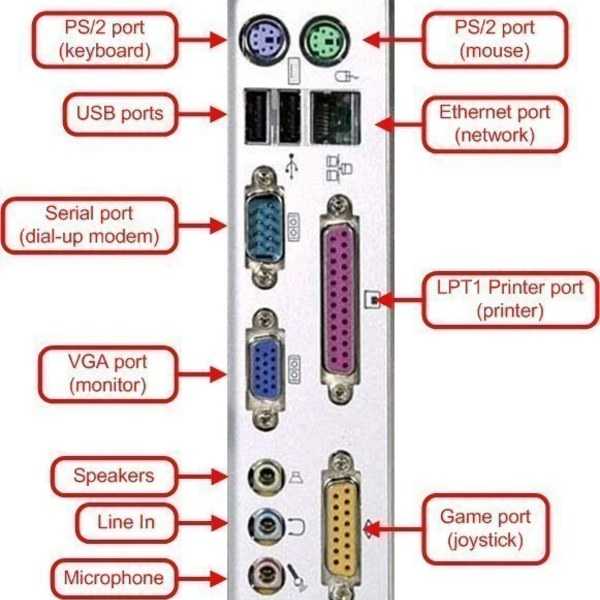
Картридер
Устройство предназначено для считывания информации с флеш и смарт-карт. В старых моделях ПК вместо карт-ридера устанавливался дисковод для работы с маленькими магнитными дисками. Емкость этих дисков была 1.44 МБ, что со временем сделало их использование нецелесообразным.

Корпус
Его задача – защита размещенных в нем комплектующих от пыли и механических повреждений, надежная фиксация всех деталей, количество которых зависит от типа корпуса. Может показаться значение корпуса маленьким, но это не так: от него зависит, сколько деталей может поместиться в системный блок и способ их компоновки.
Из чего состоит системный блок компьютера, мы разобрали, теперь рассмотрим внешние устройства.

Периферийные устройства
К периферийным устройствам можно условно отнести все, не находящиеся в системном блоке. Они предназначены для передачи информации, отображения результатов ее обработки и выполнения задач, поставленных ЦП (печать документов и т. д.). Проще говоря, устройства ввода, вывода и хранения.
Устройства ввода информации в компьютер
- Планшетный сканер. Предназначен для ввода в ПК полученной графической информации с листов. Считывание данных происходит с помощью луча света, отражение которого улавливается специальными приборами (оформлены в виде линейки) и отправляется на обработку в ЦП.
- Ручной сканер. Принцип его работы аналогичен планшетному, но перемещение «Линейки» с улавливающими приборами осуществляется в ручном режиме.
- Барабанный сканер. Лист бумаги крепится на специальный цилиндр, который при сканировании вращается на высоких оборотах. Эта технология позволяет получать отсканированное отображение наивысшего качества.
- Штрих-сканер. Этот вид сканера предназначен для считывания информации в виде штрихкода. Используется исключительно в коммерческих целях.
- Графический планшет. Позволяет передавать информацию на ПК с помощью движений, которые улавливаются специальным пером. Используется художниками и иллюстраторами.
- Клавиатура. Входит в основные устройства компьютера. Применяется для ввода текста и передачи команд пользователя.
- Мышка. Устройство, упрощающее управление компьютером.

Устройство вывода
- Матричный принтер. Простейшее устройство для печати данных на бумаге посредством удара цилиндрического стержня.
- Лазерный принтер. Изображение на бумагу наносится точечным способом, что позволяет достичь высокого качества печати.
- Струйный принтер. Картинка на бумаге формируется нанесением капель краски.
- Монитор. Важная аппаратная часть компьютера, отображающая графические данные, передаваемые видеокартой, а в случае ее отсутствия – материнской платой.
- Колонки. Отвечают за вывод данных, обработанных звуковой картой.
- Веб-камера. Она необходима для передачи на компьютер изображения пользователя. Используется для видеоразговоров.

Устройства хранения
Необходимость в дополнительных местах хранения данных появляется при необходимости сохранить файлы, не помещающиеся на основной накопитель, или когда эти файлы несут большую ценность. Самые популярные дополнительные устройства хранения:
- USB-накопитель. Это так называемая Флешка. Она может вмещать до 128 ГБ. Отличается компактностью, но имеют ряд недостатков: высокая стоимость, ненадежность и маленькое количество места под запись данных.
- Внешний жесткий диск. Позволяет хранить до 2 ТБ информации, обеспечивая высокую скорость записи и защищенность данных.

Мы описали то, из чего состоит компьютер, основные его части. Для более глубокого изучения нужно читать специальную литературу.
Loading...usersos.ru
Устройство компьютера

Персональный компьютер состоит из отдельных устройств и модулей: одни находятся внутри системного блока, другие к нему подключаются. Последние служат для ввода или вывода информации: монитор, принтер, сканер, клавиатура, мышь и др.
Внутри системного блока находятся устройства для обработки и хранения информации. В зависимости от конфигурации компьютера они могут быть различными, но большинство типичных системных блоков включает следующие устройства.
Блок питания. Вырабатывает стабилизированные напряжения для питания всех устройств, находящихся в системном блоке. От блока питания выходят многочисленные кабели, которые подключаются к системной плате, дисковым накопителям и другим устройствам.
Системная, или материнская, плата. Базовое устройство компьютера для установки процессора, оперативной памяти и плат расширения. К ней подключаются устройства ввода/вывода, дисковые накопители и др. Системная плата обеспечивает их взаимодействие, используя специальный набор микросхем системной логики, или чипсет'. На системной плате также располагаются другие устройства, например микросхема BIOS, батарейка для питания часов и CMOS (память с автономным питанием), тактовый генератор.
Процессор. Является «сердцем» компьютера и служит для обработки информации по заданной программе.
Оперативная память. Используется для работы операционной системы, программ и для временного хранения текущих данных. Она выполнена в виде модулей, установленных на системную плату, и может хранить информацию только при включенном питании.
Видеоадаптер. Обычно выполняется в виде платы расширения и служит для формирования изображения, которое потом выводится на монитор. Современные видеоадаптеры содержат мощный видеопроцессор и большие объемы видеопамяти, что позволяет формировать трехмерное изображение с высоким разрешением. Для недорогих компьютеров выпускаются системные платы с интегрированным видеоадаптером, и его не нужно устанавливать дополнительно.
Жесткий диск. Основное устройство для храпения информации в компьютере.
Дисковод. Хотя дискеты уже морально устарели, но дисководы для их чтения еще присутствуют в большинстве компьютеров.
Привод для CD/DVD. CD/DVD широко используются для распространения информации, поэтому приводы есть почти в каждом компьютере.
Платы расширения. При необходимости в системный блок можно установить дополнительные устройства, выполненные в виде плат или карт расширения. Примерами таких устройств могут быть модемы, сетевые платы, ТВ-тюнеры и многие другие.
inside-computer.narod.ru
Устройство компьютера

Компьютер уже давно стал обычной цифровой техникой, которую мы используем в офисе для работы, а дома для развлечений. Большинство людей, поставив компьютер у себя дома, просто используют его, и их совершенно не интересует устройство компьютера. Но, после каких-то поломок, им приходится в какой-то мере узнать устройство персонального компьютера, когда мастер сообщает о необходимости замены дорогостоящих комплектующих.
Чтобы разобраться в устройстве компьютера, не нужно много тратить времени на изучение различных книг и посещение семинаров, необходимо просто дочитать эту статью до конца. Далее будет разобрано «по полочкам» устройство компьютера стандартной комплектации, который можно встретить практически в каждом доме.
Условно устройство персонального компьютера можно разбить на несколько частей, которые можно сразу назвать, просто посмотрев на компьютер. Внешнее устройство компьютера:— монитор;— клавиатура и мышка;— системный блок;— колонки.
Все эти части, кроме системного блока, не нуждаются в более подробном рассмотрении, так как являются отдельными устройствами с неизменной комплектацией. Многие поэтому и понимают под устройством компьютера устройство системного блока. Системный блок состоит из множества отдельных устройств, характеристики которых и определяют вычислительные возможности компьютера в целом.
Устройство системного блока
Сам системный блок без установленных в него комплектующих состоит только из корпуса, который в большинстве случаев уже укомплектован блоком питания. Продвинутые геймеры, собирая свой компьютер, предпочитают приобретать корпус без блока питания и подбирают отдельно более мощную модель блока питания.
Самая важная деталь, устанавливаемая в системный блок, это материнская плата. К материнской плате подключаются все остальные комплектующие, необходимые для функционирования компьютера, поэтому она должна быть способна все их подключить, для чего подбираются соответствующие ее характеристики. Иногда материнскую плату подбирают с большим запасом характеристик для возможности дальнейшего апгрейда компьютера.
Центральный процессор является самой важной деталью, устанавливаемой на материнскую плату. Он управляет всеми устройствами, установленными на материнскую плату, и в основном от его производительности зависят возможности всей системы по обработке данных. В процессе работы процессор сильно нагревается, поэтому ему нужна система охлаждения в виде радиатора и кулера, которые часто идут в комплекте с процессором. В последние модели процессоров всех производителей интегрирован графический контроллер, который вполне может заменить устанавливаемую дополнительно видеокарту, если не планируется запускать требовательные к ресурсам игры.
Оперативная память или ОЗУ выглядит в виде небольших тонких планок. Оперативная память – это энергозависимая память, работающая только при включенном питании, которая необходима для хранения временной информации во время работы компьютера. В качестве временной информации выступает загружаемая при включении оболочка операционной системы, запущенные программы, открытые файлы и прочее. Оперативная память характеризуется таким показателем, как пропускная способность, от которой зависит в некоторой степени скорость выполнения некоторых операций процессором. Также на работу компьютера влияет объем установленной оперативной памяти.
Видеокарта необходима для формирования изображения и передачи его на монитор. В зависимости от мощности видеокарты геймеры и подбирают блок питания для системного блока, так как мощная игровая видеокарта может потреблять до половины всей электроэнергии, потребляемой системным блоком в целом.
Жесткий диск необходим для хранения всей необходимой информации на компьютере и в основном это магнитный жесткий диск. Для увеличения скорости работы компьютера за счет увеличения скорости чтения и записи данных может быть установлен дополнительный твердотельный накопитель SSD. Память на жестких дисках энергонезависимая, то есть записанная один раз информация остается в памяти навсегда.
Оптический привод предназначен для чтения и записи данных с таких носителей, как CD и DVD оптические диски. При необходимости может быть установлен и Blu-ray привод для чтения и записи данных на Blu-ray диски.
В современные материнские платы сразу интегрировано еще два устройства, звуковая карта и сетевой адаптер. При необходимости эти два устройства могут быть установлены отдельно, как самостоятельные платы.
Вот в принципе и все устройство компьютера, разобраться в котором не так сложно. Иногда комплектация системного блока может отличаться, например, не будет установлена видеокарта, так как есть интегрированная в процессоре, будет установлен картридер для работы с флэш накопителями из различных устройств и т.д.
При работе с компьютером гораздо сложнее научиться настройке системы и установке программ, чем разобраться в устройстве компьютера. Например, на вопрос как установить Windows 8 сможет ответить гораздо меньше человек, чем на вопрос из чего состоит компьютер. Для решения вопросов по администрированию потребуется гораздо больше опыта общения с компьютером, и, конечно же, упорства.
Также интересные статьи на сайте chajnikam.ru:Чем открыть формат cr2?Как преобразовать пдф в jpg?Как конвертировать jpeg в pdf?Что умеет редактор фотографий?
chajnikam.ru
Основные устройства компьютера | Компьютер для начинающих и чайников
Здравствуйте, уважаемые гости и читатели блога Rumman.ru. В этой статье я хотел бы, ознакомить вас с основными устройствами компьютера. Конечно, многие уже давно пользуются компьютером, и хорошо знают из чего состоит компьютер. Поэтому, эта статья рассчитана для ознакомления именно начинающих пользователей компьютера. Думаю, знать основные устройства компьютера, которыми мы пользуемся дома или на работе, просто необходимо. В этой статье мы рассмотрим аппаратную часть нашего компьютера, или как еще ее называют «Железо».
1- Системный блок. С виду как железный ящик. Но если посмотреть на то, что находиться внутри системного блока, то сразу создается такое впечатление, что это какое то сложное оборудование. На самом деле это не так, просто в системном блоке находятся много разных устройств, которые соединены между собой. Из-за этого, он и выглядит как сложное оборудование.
Рассмотрим основные устройства системного блока:
— Материнская плата (Системная плата). Материнскую плату также можно назвать основным элементом компьютера. Это название дано системной плате не случайно: Она выполняет роль, обеспечения связи между компонентами компьютера и обеспечивает их функциональность в оптимальном режиме, необходимое питание элементов, контроль состояния важнейших узлов.
— Процессор. Главная характеристика процессора, конечно же, его разрядность, чем выше его разрядность, тем выше будет производительность компьютера. Также главным элементом в процессоре, является его тактовая частота. Тактовая частота указывает, сколько операций выполняет процессор за одну секунду. Самый лучший компьютер на сегодняшний день имеет тактовую частоту 4.8 GHz. Лучшими производителями процессоров на сегодняшний день, являются Intel Pentium и их конкурент AMD Athlon.
— Микросхемы памяти. К устройствам внутренней памяти компьютера относится постоянное запоминающее устройство ПЗУ, оперативное запоминающее устройство ОЗУ.
ПЗУ- Память предназначена для хранения постоянной информации. Вся информация в Постоянное Записывающее Устройство, наполняется на заводе микросхем памяти, и в последующем изменить эту информацию нельзя. В ПЗУ находятся критически важная для компьютера информация.
ОЗУ- Оперативно запоминающее устройство (Оперативная память). Когда работает наш компьютер, все вычисления и расчеты происходят у него в процессоре, а информация и результаты этих вычислений, хранятся непосредственно в оперативной памяти. Для нормального пользования компьютером, на сегодняшний день, необходимо иметь от 1 Гб оперативной памяти.
КЭШ память. Скорость работы процессора, превосходит скорость обмена информацией с оперативной памятью. И получается, что наш процессор должен стоять без работы время от времени и из-за этого падает общая скорость компьютера. Кэш память, дополняет и помогает оперативной памяти. Кэш память это примерно тоже, что и оперативная память. Только кэш — это память не внешняя, а встроенная и потому быстрее оперативной памяти.
— Сетевая, звуковая, видео карты. Сетевая карта или (сетевой адаптер) . Устройство, которое устанавливается в системный блок, и предоставляет возможность, соединения с другим компьютером по локальной сети, при этом обеспечивая доступ в Интернет для компьютера. Современные компьютеры производятся с уже установленными сетевыми картами.
Звуковая карта. Звуковые карты как правило, это устройства предназначенные для записи и воспроизведения звуковых сигналов: музыки, речи, шума. Также в современных компьютерах, отдельно устанавливать звуковую карту не нужно, так как современные материнские платы производятся с встроенными звуковыми картами.
Видео карта – это микросхема, предназначенная для обработки видео потоков и графики. В материнской плате компьютера обычно установлена плата, отвечающая за работу с графикой и видео, но если не поставить отдельно мощную видео-карту, то разговор о современных видео играх вообще неуместен.
— Блок питания. Блок питания, питает энергией элементы материнской платы. Чем выше, его показатель мощности тем лучше.
— Жесткий диск — это устройство для хранения информации на жестком диске HDD – hard disk drive, или как его еще называют винчестер. Жесткий диск являлся основным накопителем информации для компьютеров до недавнего времени, однако теперь все больше отдается предпочтение SSD накопителям. При выборе жесткого диска, уделяют особое внимание скорости выполнения операций жестким диском, а также частоте вращения и объема хранения данных.
Что касается твердотельный накопитель ( Solid-State Drive, SSD) — это компьютерное немеханическое запоминающее устройство, которая уже не нуждается в диске, потому что он работает на основе микросхем памяти. Бывает два вида твердотельных накопителей: основанных на оперативной памяти, и основанных на флеш-памяти.
На сегодняшний день, твердотельные накопители активно используются в ноутбуках, нетбуках, смартфонах. Некоторые известные производители переходят на выпуск твердотельных накопителей уже полностью, как это сделал Samsung.
— CD/DVD привод. Основная функция этого устройства, считывание и запись информации с CD/DVD-дисков. Ну и скажу, что отличие DVD-дисков от CD-дисков в том, что на DVD-диск может быть записано от 4.7 до 13 Гб объёма информации. А на CD-диски можно записать до -700 Мб.
2 – Монитор (дисплей). Монитор компьютера предназначен для отображения полученной информации на экране. Размеры экранов бывает от 15 до 22 дюймов по диагонали, но чаще всего 17 дюймов (35,5 см). При покупке монитора предпочтение следует отдавать, Жидкокристаллическим дисплеям (LCD), они более безопасны.
3 — Колонки для компьютера.
4- Клавиатура. Клавиатура
предназначена для ввода текста, цифр, символов на компьютер. Тем, кто много работает на компьютере, не стоит экономить на клавиатуре. Потому, что при активном пользовании клавиатурой, со временем начинают западать и выходят из строя клавиши. Если вы до сих пор очень медленно печатаете на компьютере, советую вам почитать статью про клавиатурный тренажер VerseQ или слепой десятипальцевый метод печати на клавиатуре.
5- Мышь компьютерная. Специальный манипулятор, устройство, который дает возможность ввода информации в компьютер. Основная клавиша левая, ей управляют компьютером, также она выполняет функцию клавиши Enter. Функция правой клавиши мыши, зависит от программы. Часто она выполняет функцию клавиши Esc. Также посередине мыши колесо прокрутки.
6 – Сканер. Устройство, предназначенная для считывания текстовой и графической информации в компьютер..
7 – Принтер. Устройство,
выполняющая функцию распечатки текста и графических изображений, с компьютера на бумагу. Принтеры на сегодняшние дни бывают матричные, лазерные, струйные.
8 — USB-накопители. Они стали самым удобными средствами переноса информации. Это маленькое устройство, имеет большую механическую прочность, не стирается электромагнитными излучениями, а также устойчив при жаре, холоде. Благодаря интерфейсу USB накопителя его можно подключить к любому компьютеру. При этом не надо устанавливать на компьютер драйвера или специальную программу.
9 — Веб-камера. Устройство для ввода динамического изображения и звука в компьютер.
На этом у меня все, надеюсь теперь вы знаете оснавные устройства компьютера. Не забывайте правильно сидеть за компьютером, чтобы потом не жалеть .
Удачи вам! И да новых встреч на страницах блога Rumman.ru
В добавок видео урок: Оснавные устройства компьютера.
rumman.ru
- Как поменять учетную запись на windows 10 видео
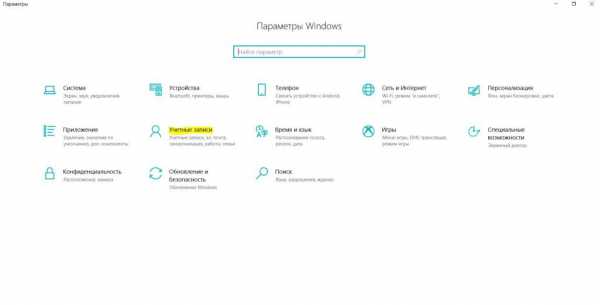
- Приложение вызвало проблему с настройкой стандартного приложения
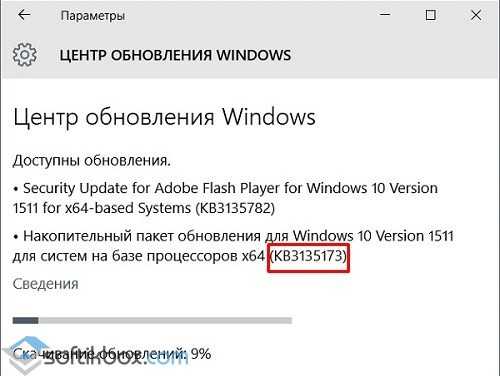
- Интернет на компьютер с телефона
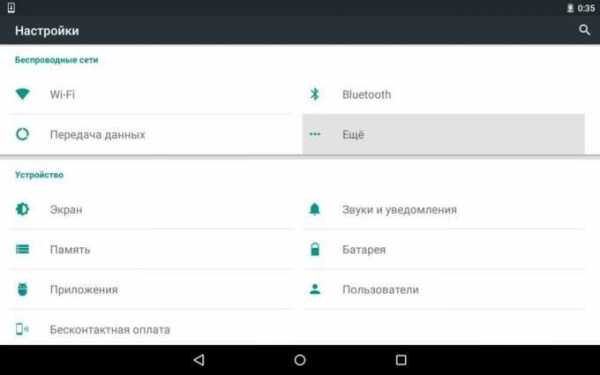
- Sql восстановить из backup в другую базу
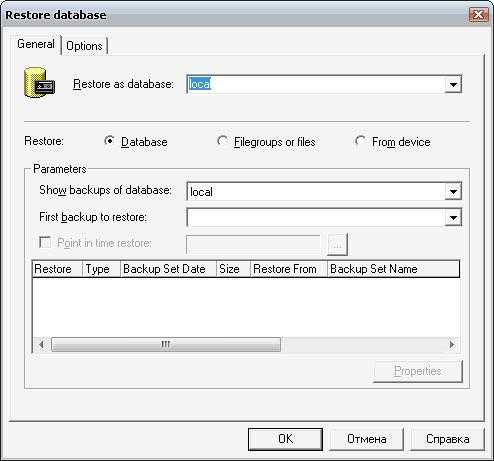
- Чистка компа программа
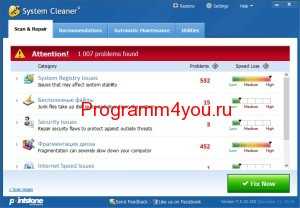
- Кулер на ноутбуке жужжит

- Курсор postgresql

- Как подключить к интернету ноутбук через телефон
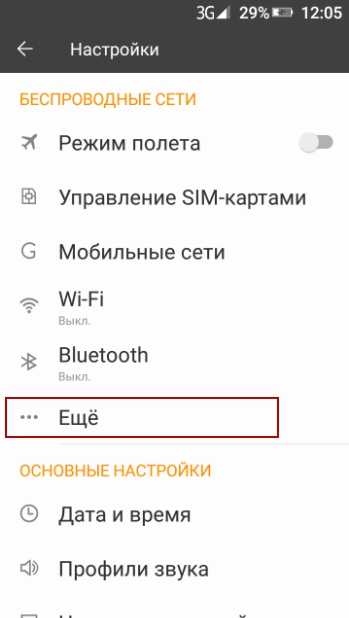
- F3 alt
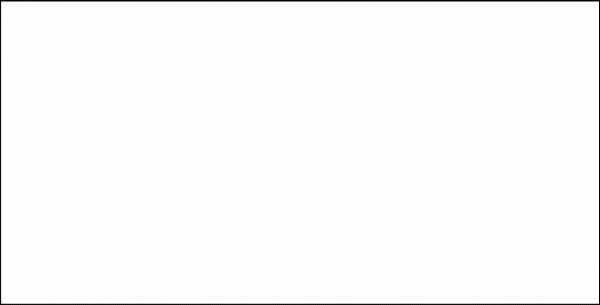
- Странные звуки издает компьютер

- Что такое авторитетность

